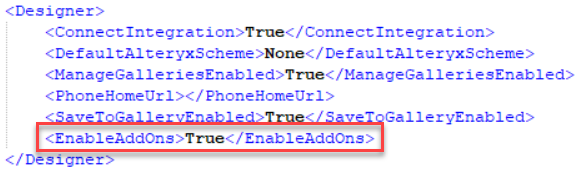Compléments Marketplace
Vous pouvez désormais télécharger et installer des outils connecteur de données et des compléments créés par Alteryx directement via Alteryx Designer en plus de les télécharger via Alteryx Marketplace.
Télécharger et installer des compléments
Pour télécharger et installer les connecteurs de données et autres compléments d'Alteryx directement via Designer, procédez comme suit :
Dans Designer, accédez à Compléments > Gérer les compléments Marketplace pour ouvrir la fenêtre Compléments Marketplace.
Localisez le complément ou l'outil connecteur que vous souhaitez installer. Le cas échéant, utilisez la barre Rechercher ou sélectionnez la colonne Nom pour trier la liste d'outils par ordre alphabétique. Une fois que vous avez localisé le complément, utilisez l'icône de caret pour l'agrandir et afficher sa description, sa date de chargement, sa version actuelle et un lien vers Alteryx Marketplace.
Sélectionnez le bouton Installer pour télécharger le complément. Si vous avez déjà installé le complément, le texte du bouton affiche Installé ou Mettre à jour. Si une nouvelle version du complément est disponible, le bouton est actif et vous pouvez sélectionner Mettre à jour pour l'installer (en l'absence d'une nouvelle version disponible, le bouton est inactif).
Vous pouvez installer plusieurs compléments en même temps. Cliquez sur le bouton Installer ou Mettre à jour sur plusieurs compléments pour placer les installations dans la file d'attente. Une fois l'installation du premier complément terminée, le processus d'installation du complément suivant commence.
Mise à jour d'un complément
Si vous avez déjà installé un complément, vous pouvez télécharger une nouvelle version en cliquant sur le bouton Mettre à jour s'il est disponible. Il est important de noter que cette action n'écrase pas le complément existant. Au lieu de cela, une nouvelle version distincte est téléchargée en plus des versions précédentes que vous avez peut-être déjà installées.
En outre, cette fonctionnalité de mise à jour identifie uniquement les compléments qui font l'objet d'une mise à jour s'ils ont été installés via la fenêtre Compléments Marketplace dans Designer. Si vous avez installé un complément YXI manuellement, il n'affichera pas d'option de mise à jour via la fenêtre Compléments Marketplace (même si une mise à jour est disponible).
Une fois que vous avez sélectionné Installer ou Mettre à jour, la fenêtre Installateur s'ouvre. Ici, vous pouvez accéder à certaines métadonnées, notamment Catégorie, Version, Auteur et Description.
Sélectionnez Installer pour continuer ou Annuler pour revenir à la fenêtre précédente.
Installation Administrateur
Veuillez noter qu'un administrateur peut installer le complément pour tous les utilisateurs lorsqu'ils exécutent Designeren tant qu'administrateur. Pour l'installer pour un seul utilisateur, exécutez une version non-administrateur de Designer.
Une fois l'installation terminée, sélectionnez Fermer pour revenir à la fenêtre Compléments Marketplace.
Compléments Marketplace disponibles pour l'installation via Designer
Nouveauté de 2024.2
Dans la version 2024.1 initiale, notez que seule la version la plus récente de l'outil est disponible pour l'installation via Designer. Si vous avez besoin d'installer une version plus ancienne de l'un des outils ci-dessous, rendez-vous sur la page de l'outil sur Alteryx Marketplace.
De plus, lors de la sortie de la version 2024.1, Alteryx a mis à niveau Python vers la version 3.10.13 (précédemment 3.8.16). Certains outils peuvent ne pas être immédiatement mis à jour pour être compatibles avec la mise à niveau de Python. Si vous essayez d'utiliser une ancienne version d'un outil (téléchargée directement à partir de Marketplace) avec Designer 2024.1, vous risquez de rencontrer des problèmes. Consultez la FAQ sur la mise à niveau de Python 3.10 pour obtenir des informations actualisées.
À partir de la version 2024.2, la fenêtre Compléments Marketplace dans Designer vous permet d'installer uniquement les compléments compatibles avec votre version Designer.